10 décembre 2022 mis à jour par Administrateur Laisser une réponse »
Comment puis-je désactiver temporairement un compte local ? Existe-t-il un moyen d’empêcher un utilisateur de se connecter à votre ordinateur ? Dans ce didacticiel, nous allons vous montrer 4 méthodes simples pour désactiver le compte d’utilisateur dans Windows 11.
Méthode 1 : Désactiver le compte d’utilisateur via la gestion locale des utilisateurs et des groupes
Appuyez sur la touche Windows + R pour ouvrir la boîte de commande Exécuter. Tapez lusrmgr.msc et appuyez sur Entrée pour accéder à la gestion des utilisateurs locaux et des groupes.
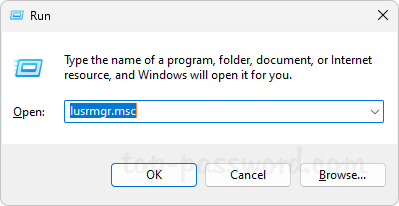 Cliquez sur le Utilisateurs dans le volet de navigation de gauche, puis double-cliquez sur le compte d’utilisateur que vous souhaitez désactiver.
Cliquez sur le Utilisateurs dans le volet de navigation de gauche, puis double-cliquez sur le compte d’utilisateur que vous souhaitez désactiver.
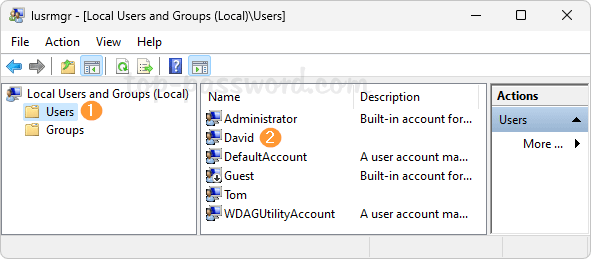
Dans la boîte de dialogue Propriétés affichée, cochez l’option”Le compte est désactivé“et cliquez sur OK.
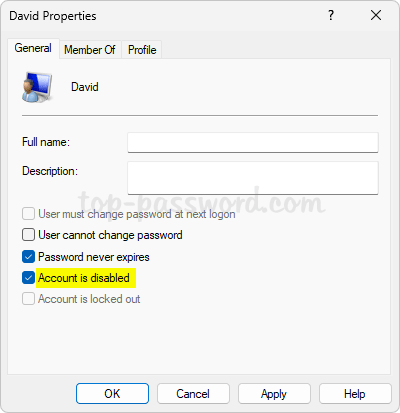
Vous avez maintenant désactivé avec succès un compte d’utilisateur dans Windows 11. Le compte sélectionné disparaîtra de l’écran de connexion Windows.
Méthode 2 : Désactiver le compte utilisateur via l’invite de commande ou le terminal Windows
Cliquez avec le bouton droit sur le bouton Démarrer dans la barre des tâches et choisissez”Terminal (Admin)“, ou lancez une invite de commande élevée.
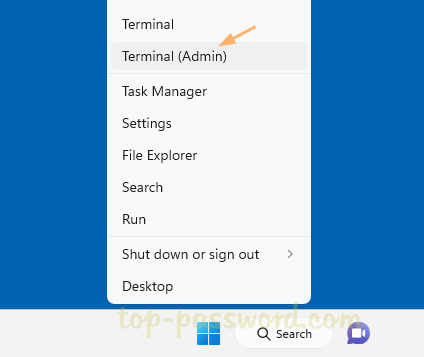
Entrez la commande suivante et appuyez sur Entrée. Remplacez Account_Name par le nom réel du compte utilisateur que vous souhaitez désactiver.
net user Account_Name/active:no
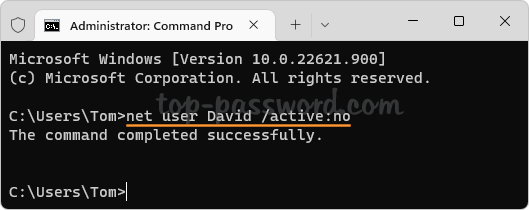
Windows désactivera immédiatement le compte spécifié.
Méthode 3 : Désactiver le compte utilisateur via Windows PowerShell
Ouvrez Windows PowerShell en tant qu’administrateur et exécutez la commande suivante :
Disable-LocalUser-Name”Account_Name”

Remplacez Account_Name dans la commande ci-dessus par le nom d’utilisateur du compte que vous souhaitez désactiver.
Redémarrez votre ordinateur et Windows devrait empêcher ce compte de se connecter.
Méthode 4 : Désactiver le compte utilisateur via l’application Paramètres Windows
Vous ne pouvez utiliser cette méthode que pour désactiver le compte d’un membre de la famille. Cela ne fonctionne pas avec les comptes Microsoft ou les comptes locaux.
Cliquez avec le bouton droit sur le bouton Démarrer et choisissez l’option Paramètres.
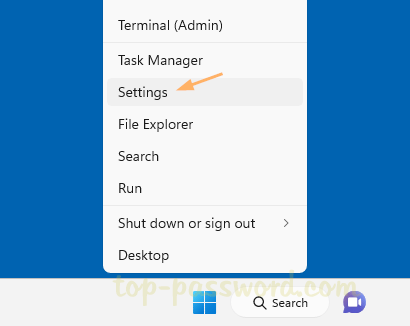
Lorsque l’application Paramètres est lancée, sélectionnez l’onglet Comptes dans la barre latérale gauche, puis cliquez sur Famille dans le volet de droite.
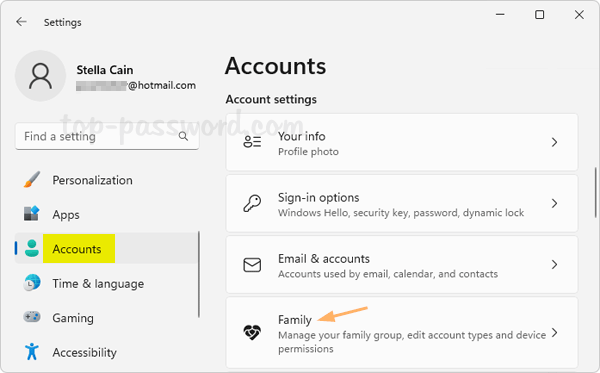
Sous le Dans la section”Votre famille”, cliquez sur le compte que vous souhaitez désactiver, puis cliquez sur”Bloquer la connexion“.
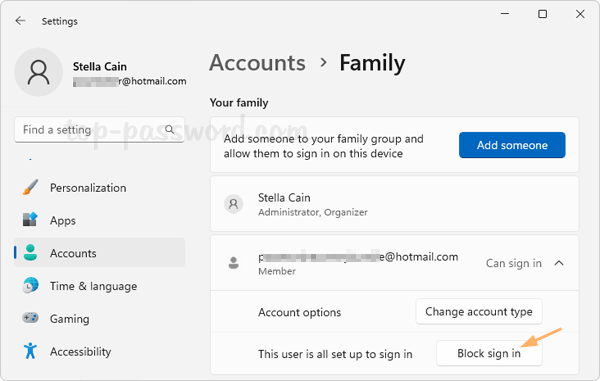
Dans la boîte de dialogue contextuelle, cliquez sur le bouton Bloquer pour confirmer.
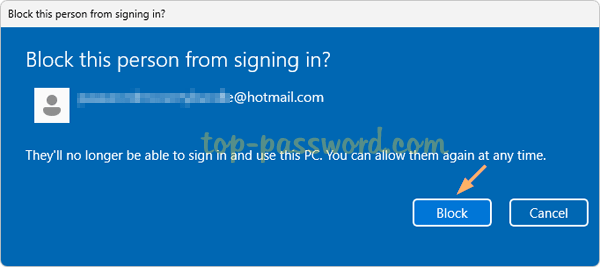
Le compte d’utilisateur désactivé ne pourra pas se connecter jusqu’à ce qu’un organisateur familial réactive le compte à l’avenir.
C’est tout !